Gilisoft Add Music to Video是一款非常好用的视频添加音乐软件。Gilisoft Add Music to Video能够帮用户轻松给视频添加音乐。该程序旨在帮助您向视频文件添加背景音乐或旁白。它具有简单直观的操作界面。导入视频文件后,您可以选择是否删除原始视频中的音乐,然后将音频文件导入列表,并调整音乐在视频文件中的位置,并设置淡入和淡出以及音量根据需要等待基本参数,您可以一键处理它们。通常,Gilisoft将音乐添加到视频带来了一种简单的解决方案,可将音乐添加到视频中,即使初学者也可以轻松使用。
安装方式:
1.双击安装程序,进入Gilisoft将音乐添加到视频安装向导,然后单击[下一步]。
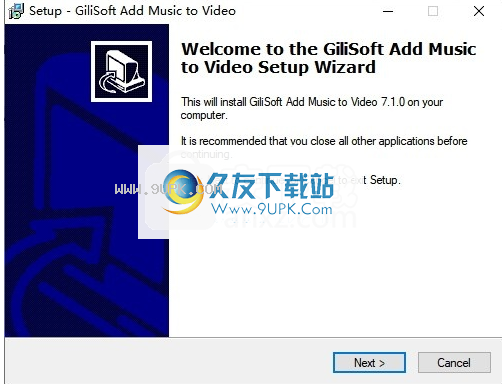
2.阅读软件许可证信息,选中[我接受协议]选项,然后继续进行下一个安装。
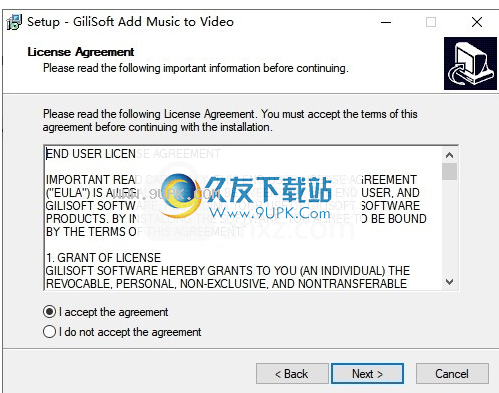
3.选择安装位置,可以选择默认的C:\ Program Files(x86)\ GiliSoft \ Add Music to Video。
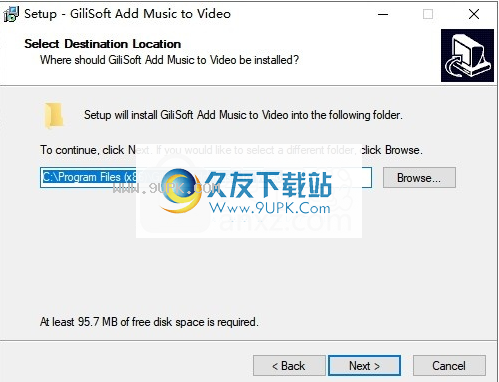
4.选择开始菜单文件夹,用户可以选择默认的GiliSoft \ Add Music to Video。
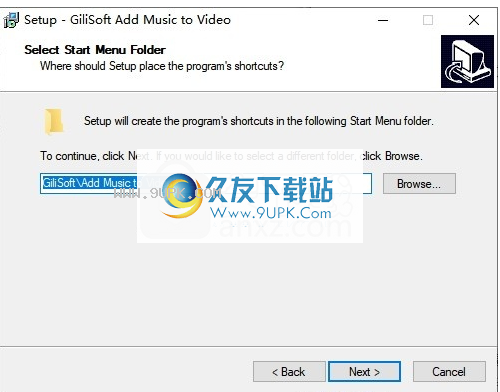
5.选择其他任务。建议检查“创建桌面”图标和“创建快速启动”图标的选项。
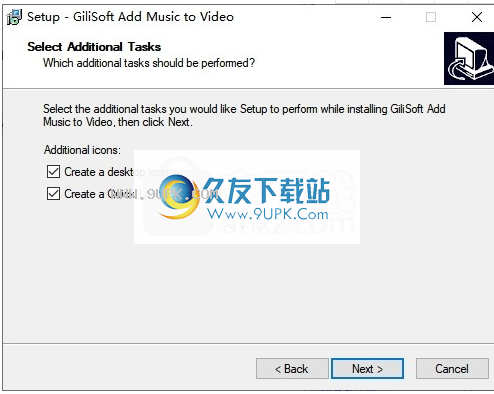
6.准备安装,单击[安装]开始安装。
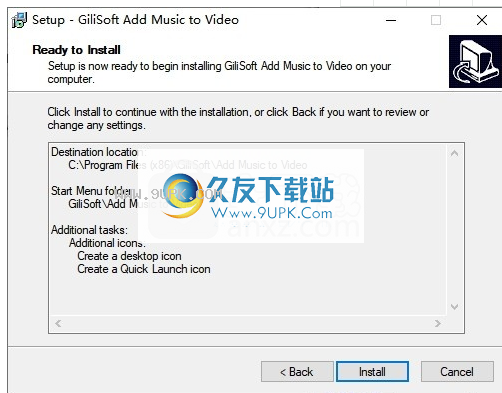
7.弹出以下Gilisoft将音乐添加到视频安装成功窗口,单击[完成]完成安装。
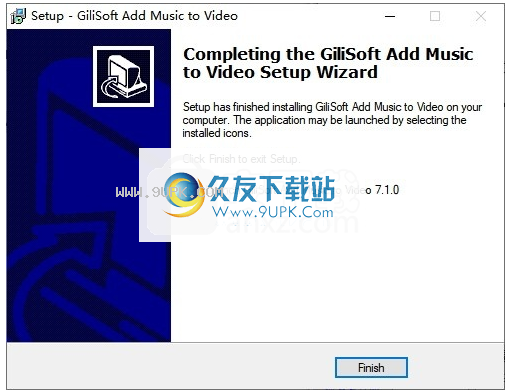
软件功能:
借助Gilisoft将音乐添加到视频,您可以轻松地将多个音频或您自己的录音添加到视频中。
此应用程序用于更改视频的背景音乐。
使用此视频编辑器,您可以在视频中添加或混合任何音频。
如果音频的长度很大,则音频将自动调整为视频的长度。
如果音频的持续时间小于视频的持续时间,则音频将连接到视频的长度。
通过添加音乐来编辑您难忘而有趣的时刻,并在Facebook,Instagram上分享或保存在您的设备上。
使用说明:
1.启动Gilisoft将音乐添加到视频,然后进入主软件界面,如下所示。
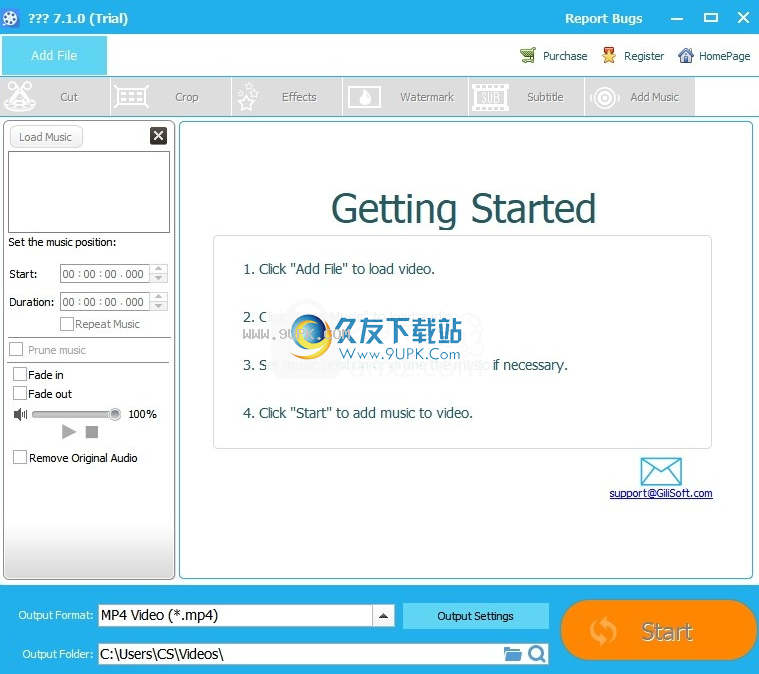
2.单击[添加文件]按钮,然后导入要处理的视频文件。
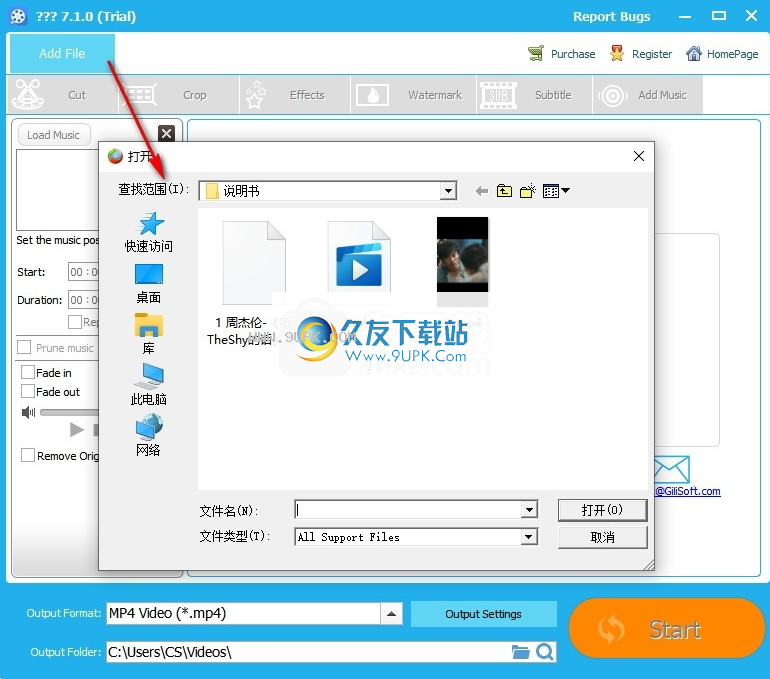
3.单击[加载音乐]按钮添加背景音乐和旁白。
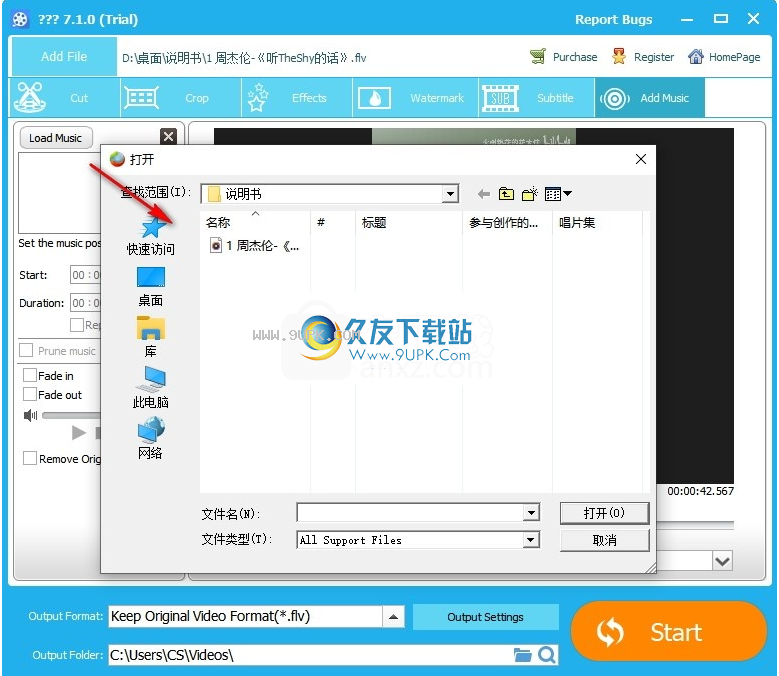
4.用户可以自定义音乐位置。
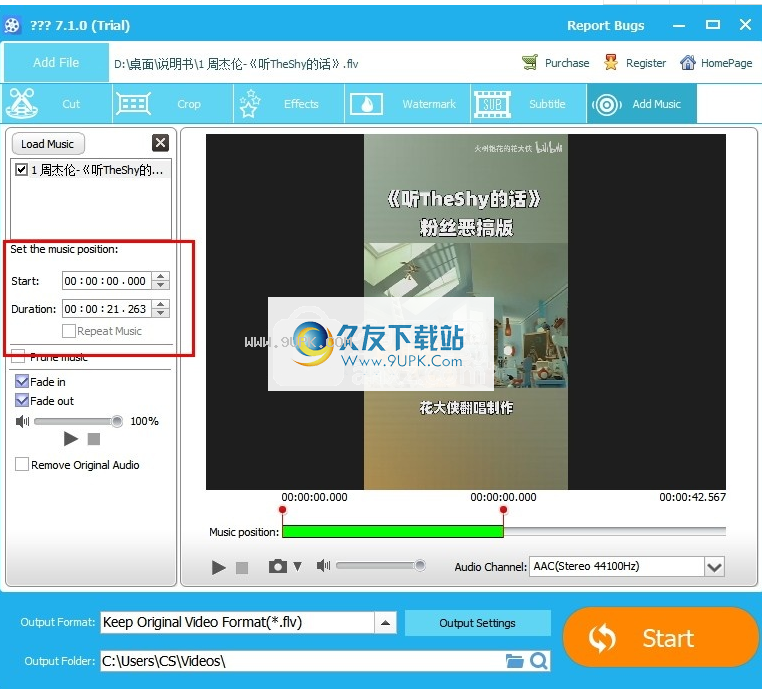
5.支持淡入和淡出效果,并自定义音量级别。
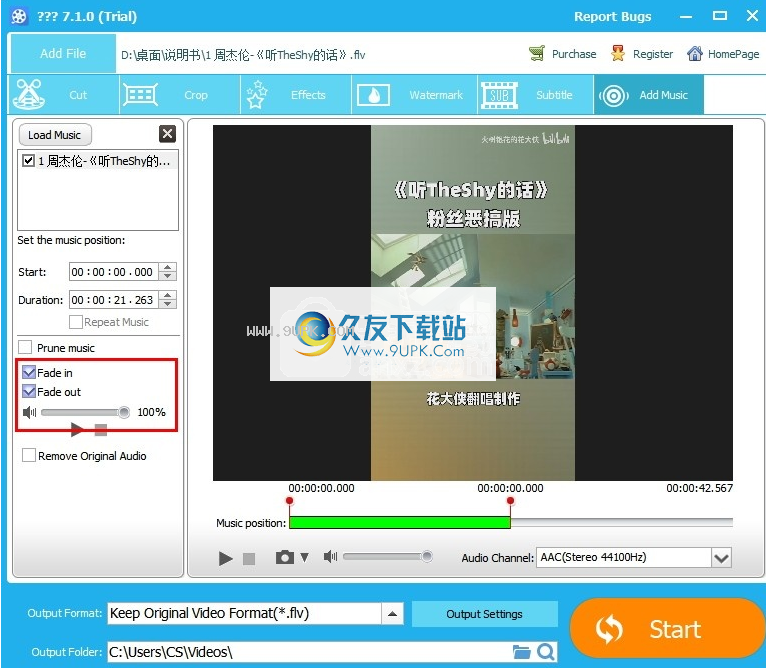
6.您可以在视频中预览并调整音乐/旁白的位置。
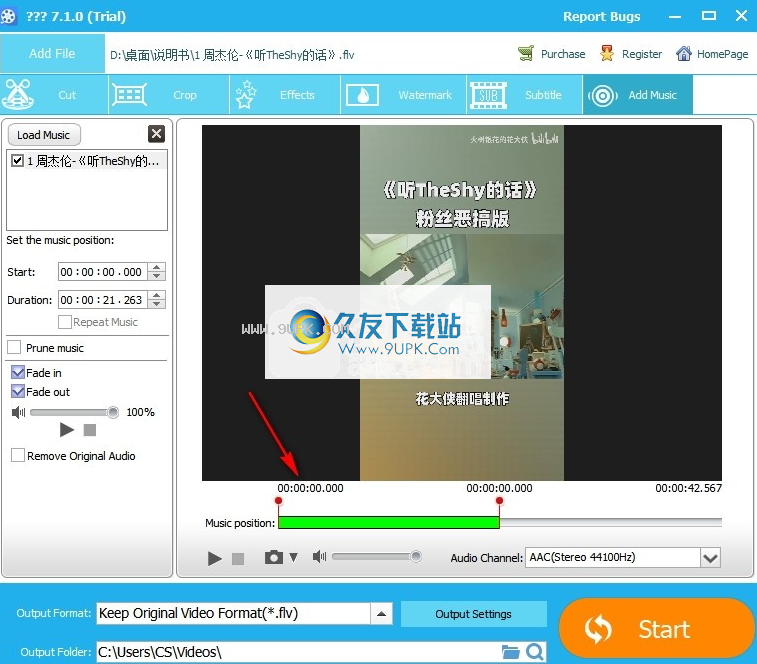
7.用户可以将视频输出为各种主流音频格式,例如avi,3gp,mp4等。
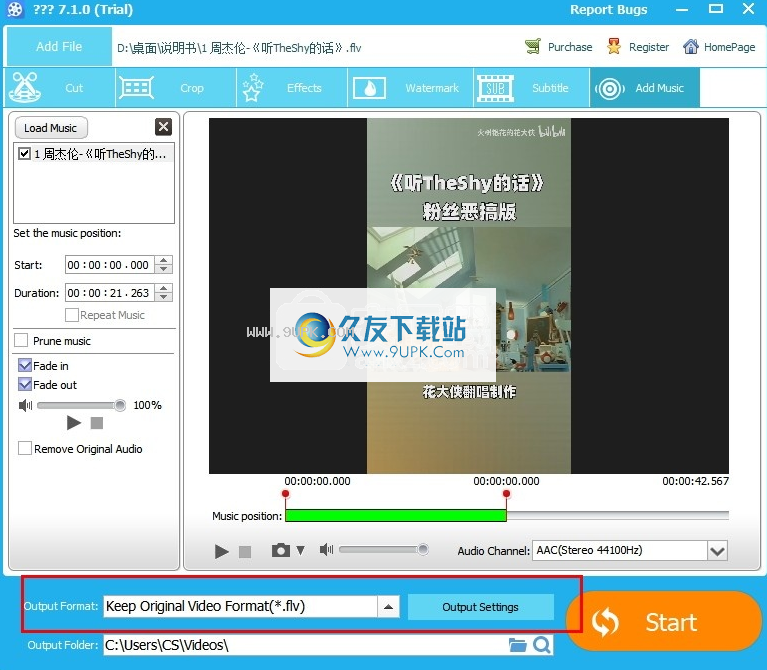
8.用户可以自定义输出文件夹。
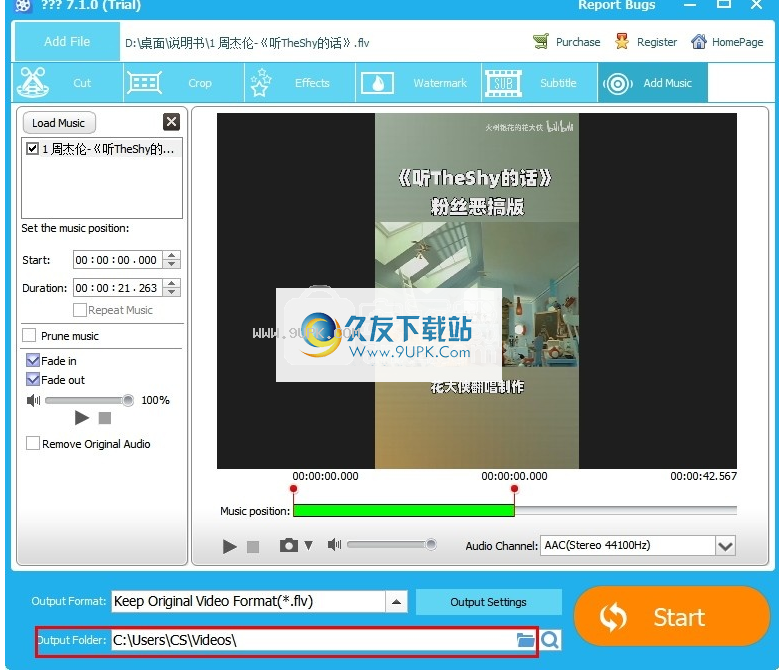
9.单击[开始]按钮开始处理。
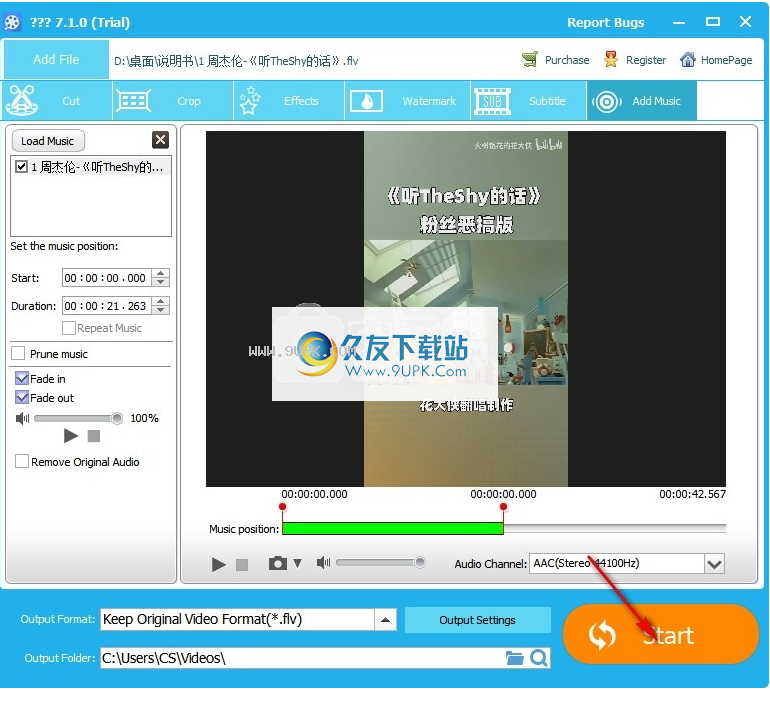
软件特色:
Gilisoft将音乐添加到视频具有简单直观的界面,您可以通过几个简单的步骤将音频快速添加到视频中。
支持导入mp3,ogg,m4a,aac,wav,wma和其他常见音频格式文件
支持将单个音频文件添加到视频,还可以添加多个音频文件,并自定义特定位置。
支持修剪音乐,您可以自定义修剪音乐文件。
支持删除原始视频中的音频。
可以调节音量。
支持多种质量预设,您可以根据需要进行调整。
支持将视频转换为avi,flv,mp4和其他常见视频格式。






 成山头 1.0.2安卓版
成山头 1.0.2安卓版 大驾 1.0 安卓版
大驾 1.0 安卓版 自游行 1.0 安卓版
自游行 1.0 安卓版 流溪河 1.0.2安卓版
流溪河 1.0.2安卓版 万里行自驾游 1.0.3安卓版
万里行自驾游 1.0.3安卓版 自驾宝路图 2.1.0安卓版
自驾宝路图 2.1.0安卓版 自驾精灵 1.0安卓版
自驾精灵 1.0安卓版 德国自驾购物 2.0安卓版
德国自驾购物 2.0安卓版 自驾中国 1.2安卓版
自驾中国 1.2安卓版 欧拉自驾 3.2安卓版
欧拉自驾 3.2安卓版 自驾e族 1.1.2安卓版
自驾e族 1.1.2安卓版 法国自驾攻略 1.0 安卓版
法国自驾攻略 1.0 安卓版 三款MP3音频实用软件
实用小工具网站整理
三款MP3音频实用软件
实用小工具网站整理  DFX for Winamp是一款免费汉化的Winamp专用音效Plug-In外挂软件。安装之后可以获得高保真的音响效果,DXF 的开发者是 PC 声效处理界公认的领导者 Power Technology。Winamp的设计者也认为,DFX 的出现,使 Win...
DFX for Winamp是一款免费汉化的Winamp专用音效Plug-In外挂软件。安装之后可以获得高保真的音响效果,DXF 的开发者是 PC 声效处理界公认的领导者 Power Technology。Winamp的设计者也认为,DFX 的出现,使 Win... ![Audacity 2.1.2免安装版[多轨音频编辑录制工具]](http://pic.9upk.com/soft/UploadPic/2013-9/20139213501727040.gif) Audacity是一款多轨音频编辑、录制软件,支持WAV, AIFF, Ogg和MP3格式音乐文件,提供编辑、混音功能,有预置效果、插件和无限次撤消等操作功能
Audacity是一款多轨音频编辑、录制软件,支持WAV, AIFF, Ogg和MP3格式音乐文件,提供编辑、混音功能,有预置效果、插件和无限次撤消等操作功能 ![REAPER 4.5英文免安装版[音频录制和编辑软件]](http://pic.9upk.com/soft/UploadPic/2013-4/201341912395776259.gif) REAPER是一款强大的多音轨录制和音频编辑软件,提供了灵活且易用的界面,对音频爱好者和专业人士同样适合,REAPER支持DirectX/VST plug-ins 和ASIO驱动,VSTi乐器等。
REAPER是一款强大的多音轨录制和音频编辑软件,提供了灵活且易用的界面,对音频爱好者和专业人士同样适合,REAPER支持DirectX/VST plug-ins 和ASIO驱动,VSTi乐器等。 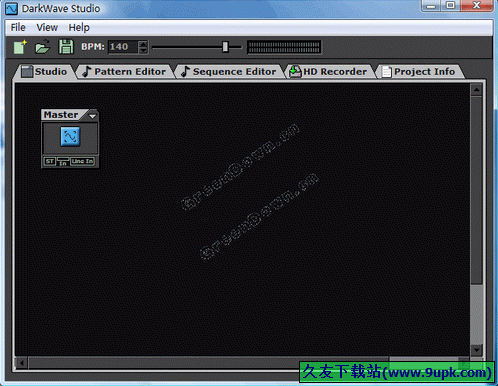 DarkWave Studio 是一款非常小巧的音乐创作软件,仅仅只有2M多,但是功能却还不错,软件内置了studio 、音序器、模式编辑器和硬盘录像机,它能够采用多线程音乐路径,让用户拥有更好的提高创作效率。
DarkWave ...
DarkWave Studio 是一款非常小巧的音乐创作软件,仅仅只有2M多,但是功能却还不错,软件内置了studio 、音序器、模式编辑器和硬盘录像机,它能够采用多线程音乐路径,让用户拥有更好的提高创作效率。
DarkWave ...  QQ2017
QQ2017 微信电脑版
微信电脑版 阿里旺旺
阿里旺旺 搜狗拼音
搜狗拼音 百度拼音
百度拼音 极品五笔
极品五笔 百度杀毒
百度杀毒 360杀毒
360杀毒 360安全卫士
360安全卫士 谷歌浏览器
谷歌浏览器 360浏览器
360浏览器 搜狗浏览器
搜狗浏览器 迅雷9
迅雷9 IDM下载器
IDM下载器 维棠flv
维棠flv 微软运行库
微软运行库 Winrar压缩
Winrar压缩 驱动精灵
驱动精灵